本文参考:http://www.cocoachina.com/bbs/read.php?tid=195182
首先那些环境配置什么的就不多说了,直接进入正题。
首先创建一个新的Cocos2dx项目,这里我自己用create.bat文件生成,bat文件代码如下:
:project_input
@echo 请输入项目名称,按回车,例:HelloWorld
@set /p project_name=
@if "%project_name%"=="" echo.项目名称不能为空!!&goto :project_input
:package_input
@echo 请输入包名,按回车,例:com.sample.test
@set /p package_name=
@if "%package_name%"=="" echo.包名不能为空!!&goto :package_input
@echo 请输入使用语言,按回车,例:cpp
@set /p language_name=
@if "%language_name%"=="" echo.语言不能为空!!&goto :package_input
@echo 开始创建工程:%project_name%,包名:%package_name%,语言:%language_name%
@create_project.py -project %project_name% -package %package_name% -language %language_name%
@if not exist "..\..\projects\%project_name%" echo.创建失败!!&goto :end
@start "" "..\..\projects\%project_name%"
@echo 创建完成!
:end
@pauseproj.android文件夹下有jni、res、src三个文件夹。
然后修改jni 目录下的Android.mk文件。
LOCAL_PATH := $(call my-dir)
include $(CLEAR_VARS)
LOCAL_MODULE := cocos2dcpp_shared
LOCAL_MODULE_FILENAME := libcocos2dcpp
#这是自动遍历添加cpp的代码,这样就不用一个一个地加上去
FILE_LIST := hellocpp/main.cpp
FILE_LIST += $(wildcard $(LOCAL_PATH)/../../Classes/*.cpp)
LOCAL_SRC_FILES := $(FILE_LIST:$(LOCAL_PATH)/%=%)
LOCAL_C_INCLUDES := $(LOCAL_PATH)/../../Classes
LOCAL_WHOLE_STATIC_LIBRARIES += cocos2dx_static
LOCAL_WHOLE_STATIC_LIBRARIES += cocosdenshion_static
LOCAL_WHOLE_STATIC_LIBRARIES += box2d_static
LOCAL_WHOLE_STATIC_LIBRARIES += chipmunk_static
LOCAL_WHOLE_STATIC_LIBRARIES += cocos_extension_static
include $(BUILD_SHARED_LIBRARY)
#要加上这两句import-add-path,不然会有以下错误
#jni/Android.mk: Cannot find module with tag 'cocos2dx' in import path
#Are you sure your NDK_MODULE_PATH variable is properly defined ?
#而且注意这里的斜杠是/,不是\
$(call import-add-path,D:/cocos2d-x-2.2.5)
$(call import-add-path,D:/cocos2d-x-2.2.5/cocos2dx/platform/third_party/android/prebuilt)
$(call import-module,cocos2dx)
$(call import-module,cocos2dx/platform/third_party/android/prebuilt/libcurl)
$(call import-module,CocosDenshion/android)
$(call import-module,extensions)
$(call import-module,external/Box2D)
$(call import-module,external/chipmunk)
res 目录下放的是icon,在这里我们可以替换成我们自己的文件,但是名字要和原来的一样。
在values文件夹下放的是strings.xml,可以在这里改名,app_name
src文件夹里面只有一个com文件夹,缺少一个org文件夹,
到D:\cocos2d-x-2.2.5\cocos2dx\platform\android\java\src目录下把里面的org文件夹拷贝过来。
接下来就是用eclipse导入项目工程了。
Copy projects into workspace这个选项不能勾选。
接着看一下我们工程的目录,多了好几个文件夹,其中有一个是assets文件夹,这里面是空的,我们需要把程序的资源文件放进去,就是Resources里面的文件。
PS:必须放进去的,不然打包出来的apk运行不起来。
右击项目,properties(属性),
这里填入NDK的ndk-build.cmd。
找到项目中的AndroidMainfest.xml,
我这里是Android 4.4.2,用的是19。根据自己需要设置。
然后就可以试着运行一下项目了。
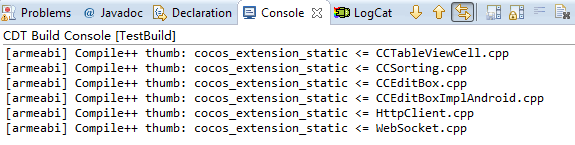
漫长的等待。

见到有.so 文件生成就代表成功了,这是可以通过模拟器或者接上真机调试。
再接下来就是打包签名了。
右击项目,Android Tools-> Export Signed Application Package…
接下来就不介绍说明了。











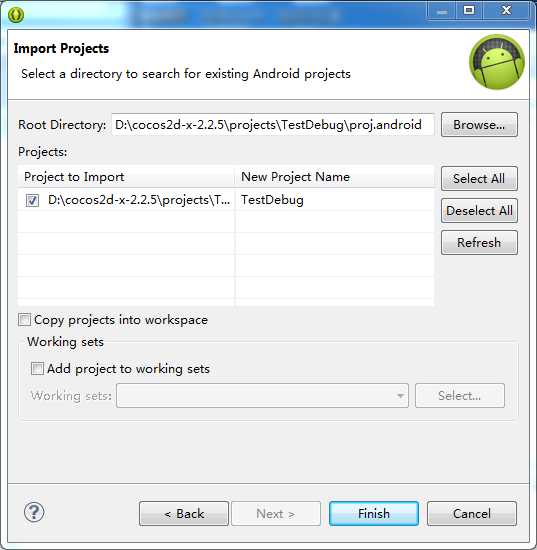
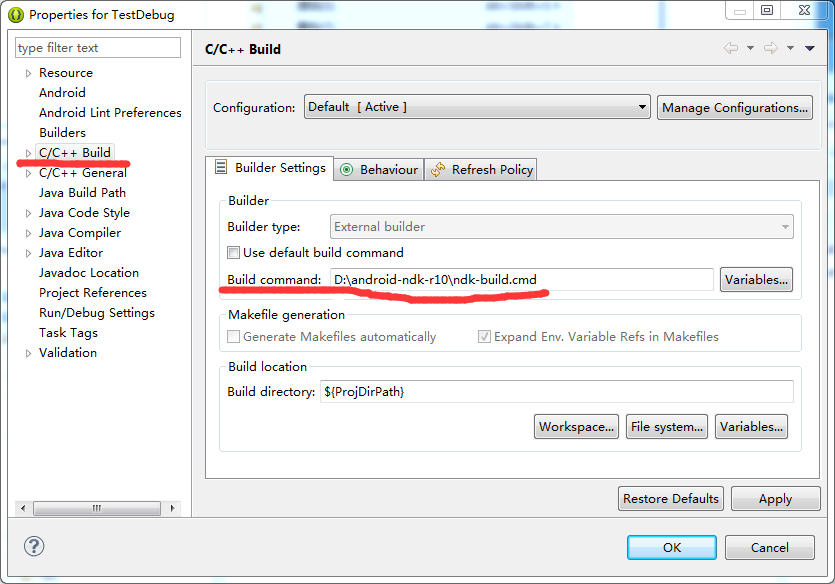
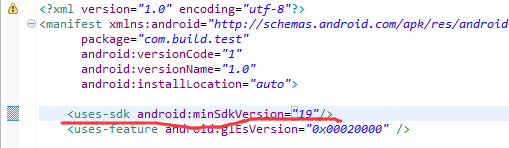














 5006
5006











 被折叠的 条评论
为什么被折叠?
被折叠的 条评论
为什么被折叠?








